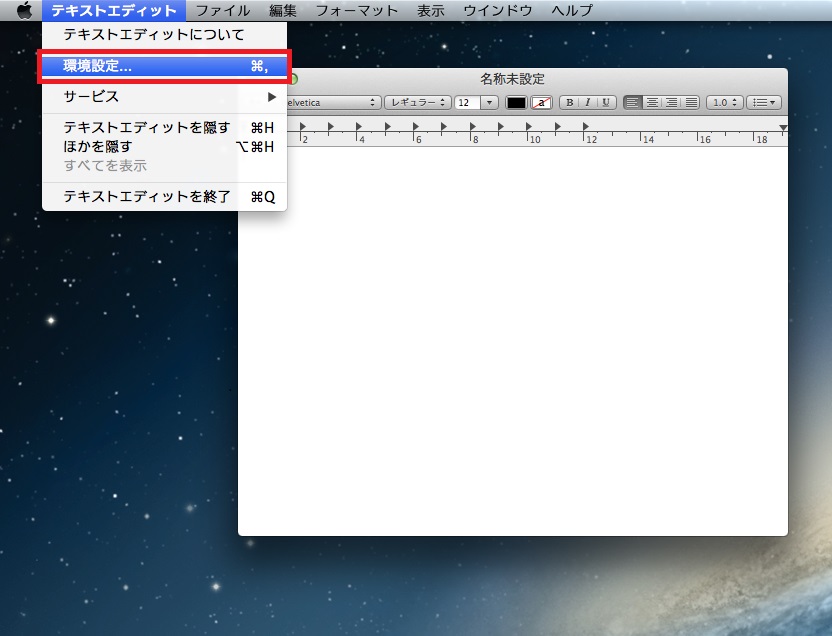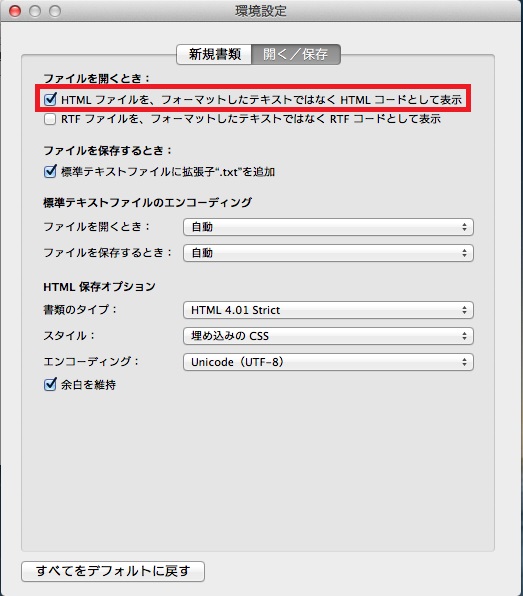目次
第1章 HTMLとCSSの基本
- 01 HTMLとは
- 02 HTMLの種類について理解しよう
- 03 HTMLの書き方をマスターしよう
- 04 HTMLのルールを理解しよう
- 05 ウェブページの組み立て方を理解しよう
- 06 CSSとは
- 07 CSSの種類について理解しよう
- 08 CSSの基本文法をマスターしよう
- 09 CSSを記述する場所について理解しよう
- 10 CSSの仕組みについて理解しよう
- 11 ウェブブラウザについて理解しておこう
- 12 デフォルトのCSSについて理解しておこう
第2章 ウェブページの情報
- 01 ブラウザに表示される情報と表示されない情報について
- 02 HTMLの全体構造を把握しよう
- 03 使用するHTMLのバージョンを決めよう
- 04 ウェブページのタイトルを付けよう
- 05 キーワードを入力しよう
- 06 ウェブページの説明文を記述しよう
- 07 作成者の問い合わせ先を記述しよう
第3章 見出し・本文・リスト
- 01 テキストとフォントの指定方法について
- 02 ページの見出しを記述しよう
- 03 段落を記述しよう
- 04 箇条書きを記述しよう
- 05 重要な語句を指定してみよう
- 06 文章を引用してみよう
- 07 漢字にルビを振ってみよう
- 08 見出しの大きさを変更しよう
- 09 字体を変更しよう
- 10 行と行の間隔を調整してみよう
- 11 インデント(字下げ)を指定しよう
第4章 画像
- 01 ウェブページで使用できる画像の種類と特長について
- 02 画像を配置しよう
- 03 画像の情報(代替テキスト)を入力しておこう
- 04 画像のサイズをピクセルで指定しよう
- 05 見出しの画像を配置しよう
- 06 キャプションを付けてみよう
- 07 画像を中央揃えにしてみよう
- 08 画像に枠線を付けてみよう
- 09 画像のサイズをパーセントで指定しよう
- 10 ページ全体に背景パターンを表示させよう
- 11 ページ全体に背景画像を表示させよう
第5章 ハイパーリンク
- 01 ハイパーリンクの仕組みと活用方法について
- 02 他のページにリンクしてみよう
- 03 外部のホームページにリンクしてみよう
- 04 同じページの特定の箇所に移動させよう
- 05 リンクしたページを新しいウィンドウに表示させよう
- 06 ダウンロードのリンクを指定しよう
- 07 メーラーを起動させるリンクを指定しよう
- 08 画像をリンクのボタンにしてみよう
- 09 テキストリンクの色を変更しよう
第6章 レイアウト
- 01 ウェブページで表現できるレイアウトの種類について
- 02 ページ内の複数の要素をグループ化しよう
- 03 要素のグループに名前を付けよう
- 04 余白を設定してみよう
- 05 ページ全体に枠線を付けてみよう
- 06 ページ全体を中央揃えにしよう
- 07 見出しを中央揃えにしよう
- 08 画像の周辺にテキストを流し込んでみよう
- 09 画像とテキストの間隔を調整してみよう
- 10 テキストの流し込みを止めよう
- 11 テキストを2段組で表示してみよう
- 12 テキストを3段組で表示してみよう
- 13 CSS3でテキストを2段組で表示してみよう
- 14 CSS3でテキストを3段組で表示してみよう
- 15 テキストや画像をページ内で自由に配置してみよう
- 16 テキストを縦書きで表示してみよう
第7章 表組み
- 01 表の構造と指定方法について
- 02 基本的な表組みを指定してみよう
- 03 セルの間隔を調整しよう
- 04 表組みの枠線の太さを変更してみよう
- 05 上下のセルを結合しよう
- 06 左右のセルを結合しよう
- 07 表組み全体の幅を指定しよう
- 08 セル内と枠線に色を設定してみよう
第8章 フォーム
- 01 入力フォームの定義とフォーム部品について
- 02 1行のテキスト入力欄を指定してみよう
- 03 送信ボタンとリセットボタンを指定してみよう
- 04 汎用ボタンを指定してみよう
- 05 複数行のテキスト入力欄を指定してみよう
- 06 パスワード専用の入力欄を指定してみよう
- 07 複数のテキスト入力欄をグループにして見出しを付けよう
- 08 ラジオボタンとチェックボックスを指定してみよう
- 09 選択メニューを指定してみよう
- 10 送信ボタンを画像で表現しよう
第9章 マルチメディア
- 01 ビデオ・オーディオ・アニメーションの使い方について
- 02 ページに動画を配置しよう
- 03 YouTubeのビデオを埋め込んでみよう
- 04 Ustreamのライブ映像を埋め込んでみよう
- 05 ページに音声を配置しよう
- 06 ページにGoogleマップを埋め込んでみよう
- 07 ページにFlashアニメーションを配置しよう
第10章 モバイル
- 01 スマートフォンやタブレットで見るウェブページについて
- 02 iPhoneでページを表示させてみよう
- 03 Androidスマートフォンでページを表示させてみよう
- 04 iPadでページを表示させてみよう
- 05 Androidタブレットでページを表示させてみよう
- 06 スマートフォンとタブレットでレイアウトを変えてみよう
第11章 ソーシャルメディア
- 01 ウェブページとソーシャルメディアの連携について
- 02 ツイッターの投稿ボタンを設置しよう
- 03 フェイスブックのいいね!ボタンを設置しよう
- 04 Googleの「+1 ボタン」を設置しよう
- 05 はてなブックマークのボタンを設置しよう
- 06 ソーシャルボタンをまとめて設置しよう
- 付録1 HTML5のコンテンツモデル
- 付録2 CSSリファレンス(フォント,色)
- 付録3 CSSリファレンス(ボックスの配置)
- 付録4 CSSリファレンス(レイアウトデザイン)